Convalidare i connettori in Exchange Online
Se l'organizzazione dispone di un proprio server di posta elettronica (denominato anche server locale), è necessario configurare i connettori per abilitare il flusso di posta tra Microsoft 365 o Office 365 e il server di posta elettronica. Affinché il flusso di posta elettronica funzioni correttamente, i connettori devono essere convalidati e attivati. La convalida dei connettori rientra nel processo di installazione dei connettori. In questo articolo viene illustrato come convalidare i connettori in momenti diversi e vengono fornite ulteriori informazioni sull'intero processo. Utilizzare la convalida dei connettori integrata per verificare se un connettore è configurato correttamente e risolvere eventuali problemi relativi al flusso di posta prima di attivare il connettore.
Nota
Se si desidera modificare le impostazioni del connettore, Microsoft 365 o Office 365 usa le impostazioni del connettore esistenti per il flusso di posta finché non si salvano le modifiche. Per altre informazioni, vedere Modificare un connettore usato da Microsoft 365 o Office 365 per il flusso di posta
Convalidare e attivare i connettori
Questa sezione descrive le procedure per convalidare e attivare i connettori sia nell'interfaccia di amministrazione di New Exchange (EAC) che nell'interfaccia di amministrazione di Exchange classica.
Prima di convalidare e attivare i connettori, accedere a Microsoft 365 o Office 365, scegliere Amministrazione e quindi selezionare Exchange per passare alla nuova interfaccia di amministrazione di Exchange.
Nota
Per passare all'interfaccia di amministrazione di Exchange classica, non è necessario avviarne l'URL in modo seperato. È possibile passare da Nuova interfaccia di amministrazione di Exchange facendo clic sull'interfaccia di amministrazione classica di Exchange in basso a sinistra.
Per la nuova interfaccia di amministrazione di Exchange
- Passare a Connettori flusso > di posta. Viene visualizzata la schermata Connettori .
Nota
Tutti i connettori di Microsoft 365 o Office 365 esistenti per l'organizzazione sono elencati nella pagina Connettori. Questo elenco include i connettori creati tramite la Configurazione guidata ibrida o PowerShell. È possibile convalidare qualsiasi connettore configurato per il flusso di posta da Microsoft 365 o Office 365 al server di posta elettronica dell'organizzazione o a un'organizzazione partner.
- Scegliere e fare clic sul connettore da convalidare o attivare.

Fare clic sul connettore. Viene visualizzata la schermata dei dettagli del connettore.
Visualizzare le informazioni.
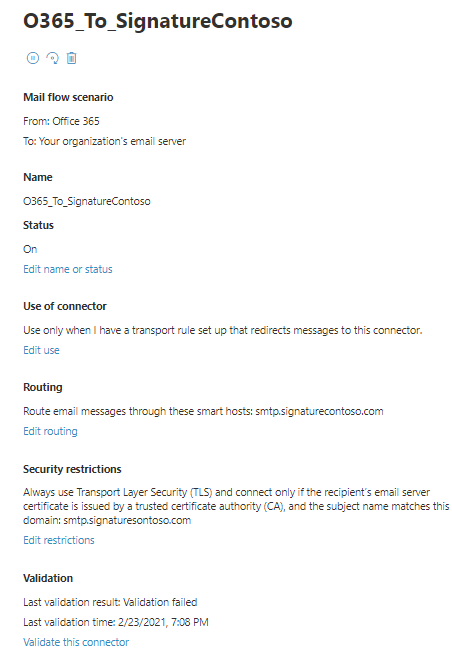
Quando si seleziona un connettore per il flusso di posta che ha origine in Microsoft 365 o Office 365, è possibile scegliere il collegamento Convalida connettore. È anche possibile vedere se il connettore è stato convalidato in precedenza, come illustrato nello screenshot seguente.
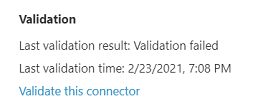
In Stato, se viene visualizzato Disattivato , fare clic su Modifica nome o stato. Viene visualizzata la schermata Nome connettore.
In Operazioni da eseguire dopo il salvataggio del connettore selezionare la casella di controllo Attiva.
Scegliere Avanti. Viene visualizzata la schermata Di posta elettronica di convalida .
Immettere un indirizzo di posta elettronica che fa parte della cassetta postale attiva nel server di posta elettronica dell'organizzazione.
Fare clic su +e quindi su Convalida. Viene avviato il processo di convalida.
Al termine del processo di convalida, fare clic su Salva.
Il connettore viene aggiornato correttamente dalla disattivazioneall'attivazione.
Per L'interfaccia di amministrazione di Exchange classica
Passare al portale di EAC classico facendo clic sull'interfaccia di amministrazione di Exchange classica. Selezionare flusso di posta e quindi connettori.
Tutti i connettori di Microsoft 365 o Office 365 esistenti per l'organizzazione sono elencati nella pagina Connettori. Sono inclusi i connettori creati tramite la Configurazione guidata ibrida o PowerShell. È possibile convalidare qualsiasi connettore configurato per il flusso di posta da Microsoft 365 o Office 365 al server di posta elettronica dell'organizzazione o a un'organizzazione partner.
Scegliere il connettore che si desidera convalidare o attivare. È possibile visualizzare le informazioni sul connettore nel riquadro dei dettagli, come illustrato nell'immagine riportata di seguito.
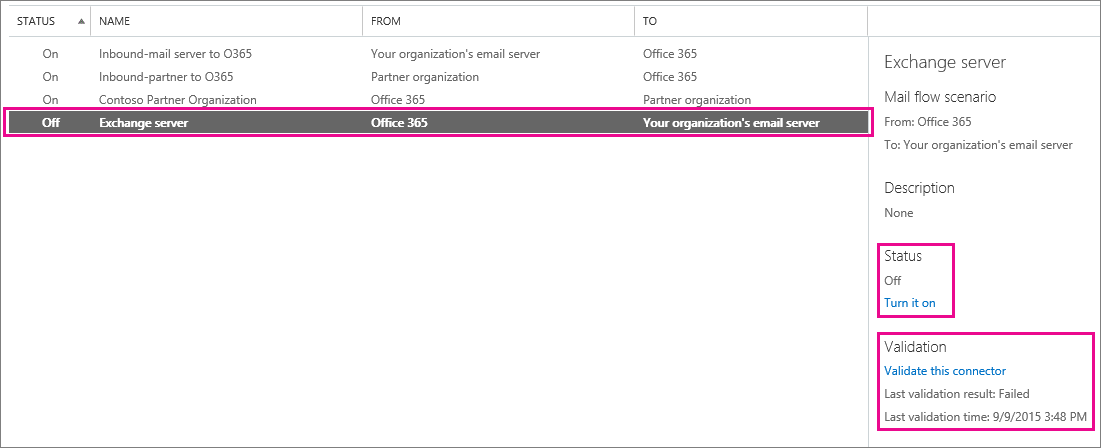
Quando si seleziona un connettore per il flusso di posta che ha origine in Microsoft 365 o Office 365, è possibile scegliere il collegamento Convalida connettore. È inoltre possibile visualizzare se il connettore è stato convalidato in precedenza, come illustrato nella screenshot seguente.

Con il connettore selezionato, scegliere Convalida questo connettore. Si apre la finestra di dialogo Convalida questo connettore. Immettere uno o più indirizzi di posta elettronica per avviare la convalida. Microsoft 365 o Office 365 usa questi indirizzi per assicurarsi che il flusso di posta elettronica sia configurato correttamente. Ad esempio, se si vuole convalidare un connettore per il flusso di posta da Microsoft 365 o Office 365 al server di posta elettronica dell'organizzazione, immettere un indirizzo di posta elettronica per una cassetta postale che si trova nel server di posta elettronica.
Scegliere Convalida per continuare. Per informazioni sui problemi esaminati dalla convalida e per informazioni dettagliate sulla correzione di eventuali errori di convalida, vedere Convalidare i connettori.
Per ogni connettore, controllare se il connettore è attivato. Se un connettore necessario per il flusso di posta elettronica non è attivato, in Stato scegliere l'opzione per attivarlo.
Nota
Se i problemi con il flusso di posta persistono dopo aver convalidato un connettore, controllare se sono stati configurati più connettori applicabili a un singolo scenario. Ad esempio, possono verificarsi problemi se è stato configurato più di un connettore per il flusso di posta da Microsoft 365 o Office 365 al server di posta elettronica. Se sono necessari più connettori per il flusso di posta da Microsoft 365 o Office 365 al server di posta elettronica (o a un partner), assicurarsi di convalidare e attivare ogni connettore. Se si vuole modificare un connettore, Microsoft 365 o Office 365 usa le impostazioni del connettore esistenti per il flusso di posta finché non si salvano le modifiche. Per altre informazioni, vedere Modificare un connettore usato da Microsoft 365 o Office 365 per il flusso di posta
Vedere anche
Configurare il flusso di posta elettronica usando i connettori